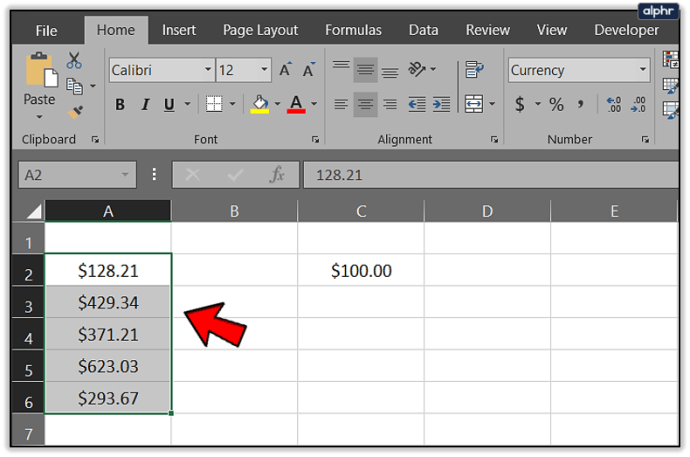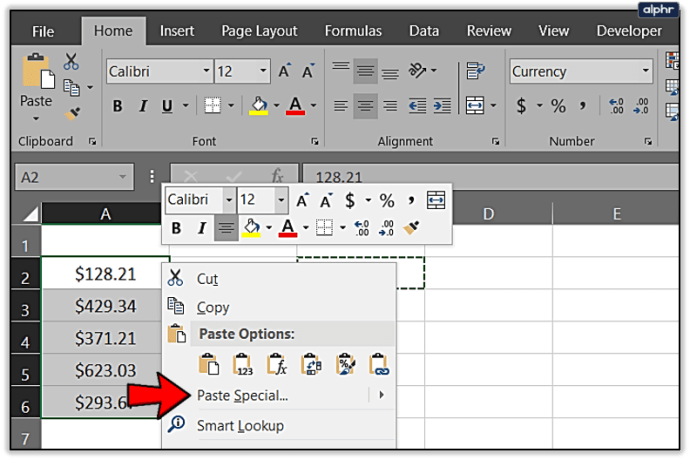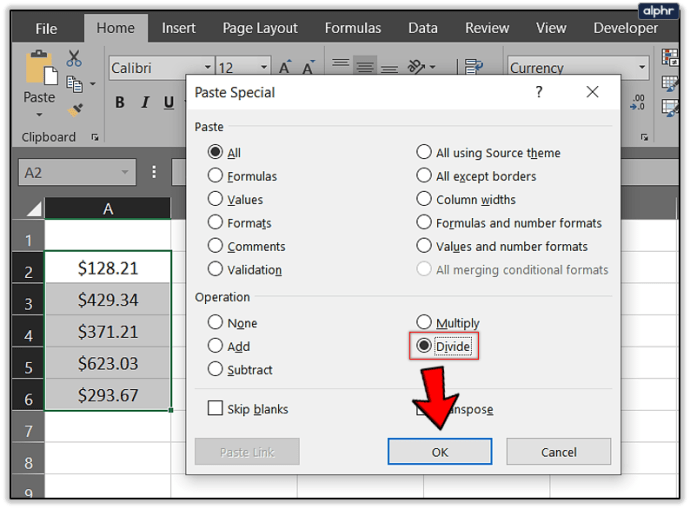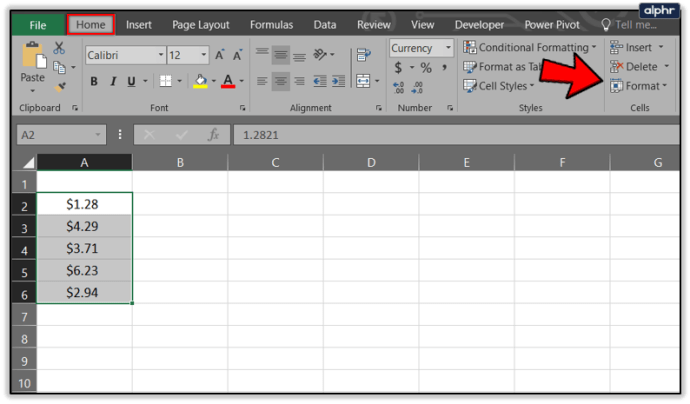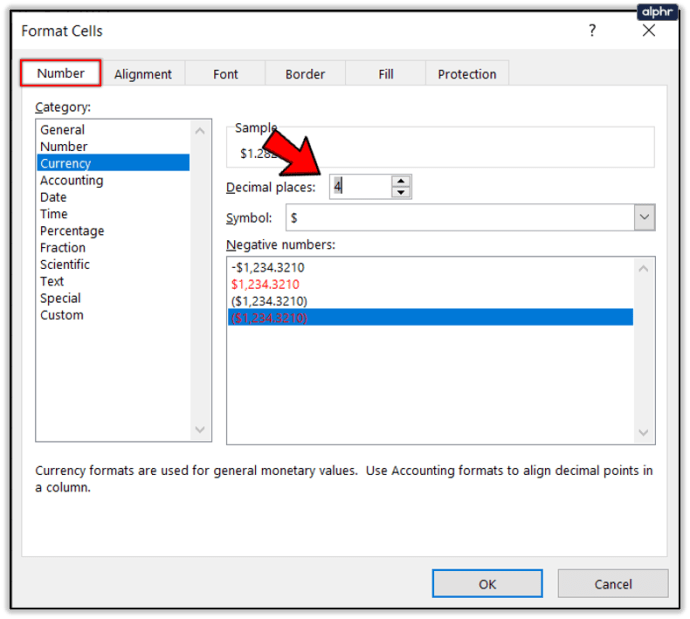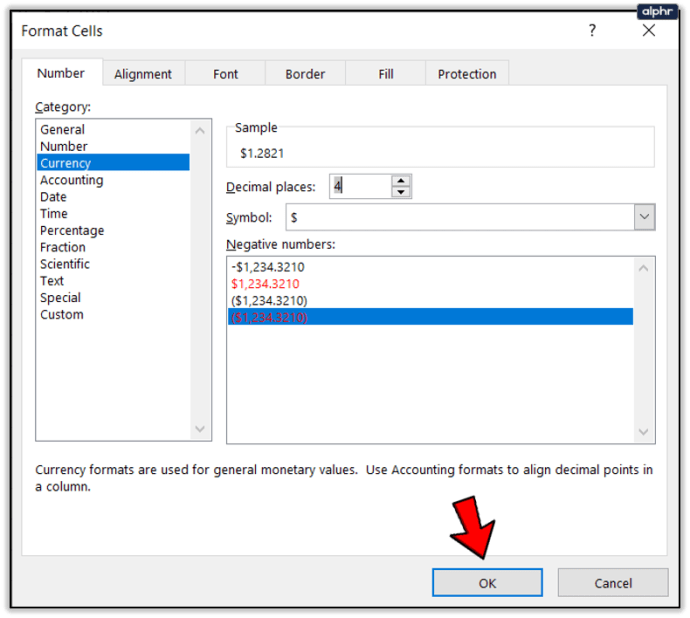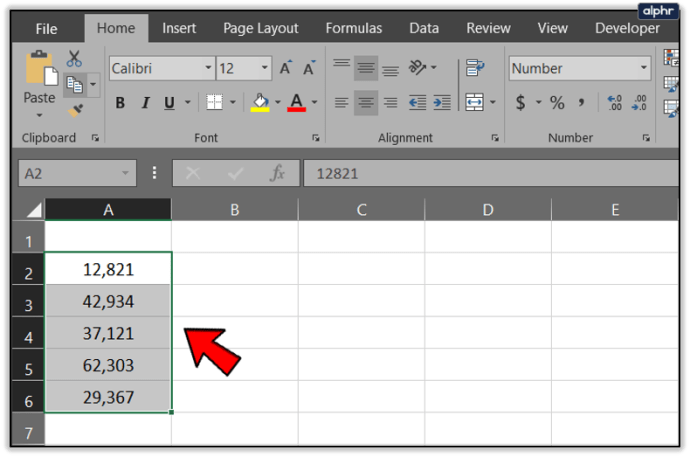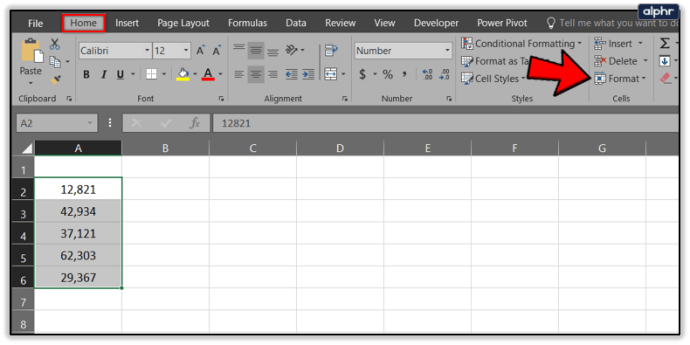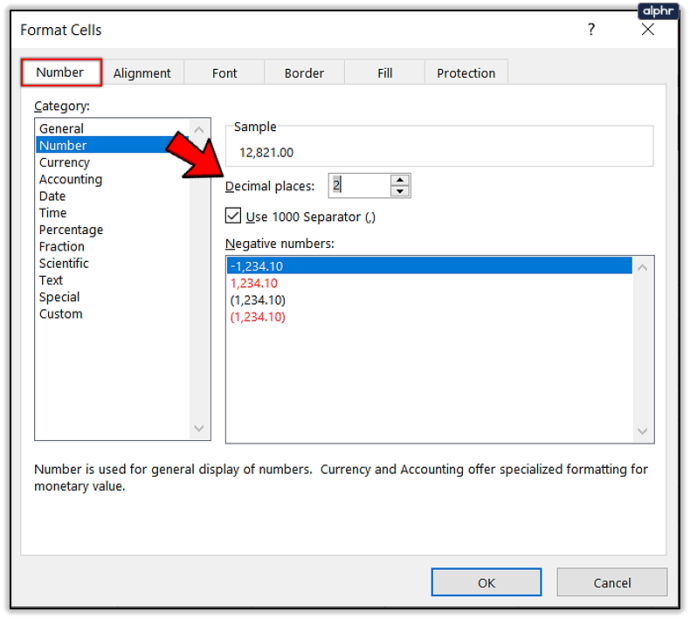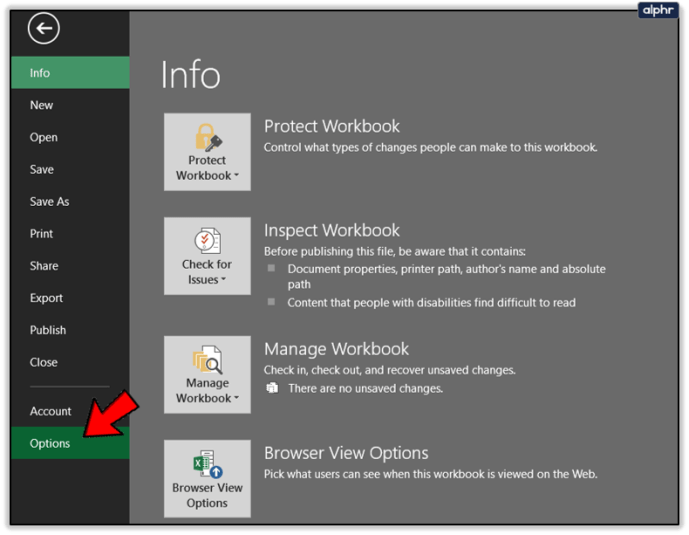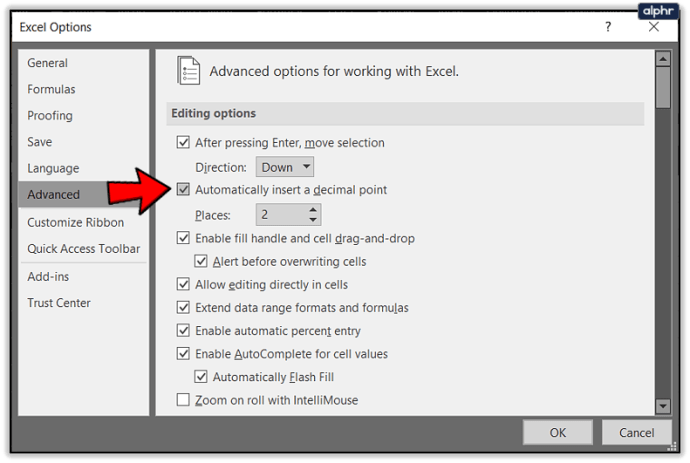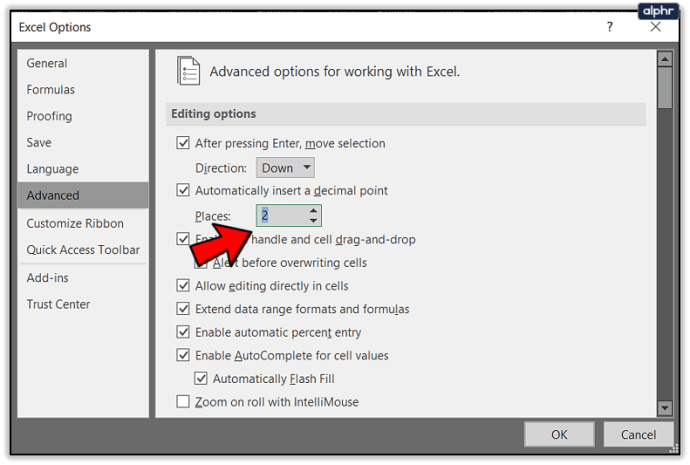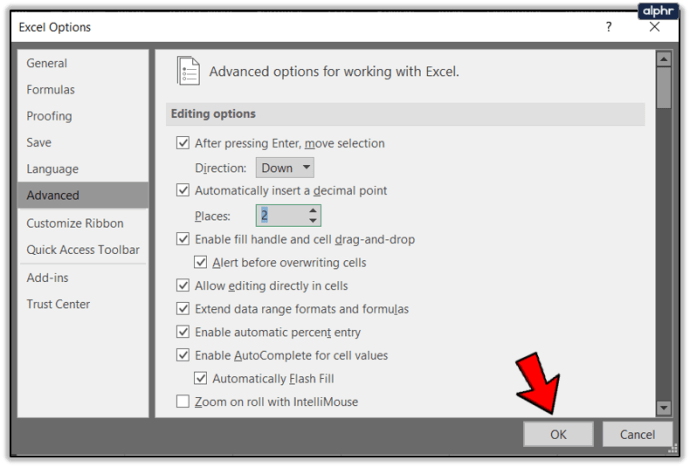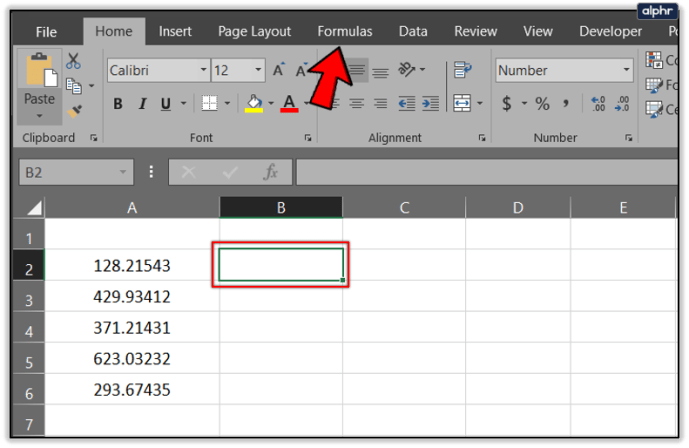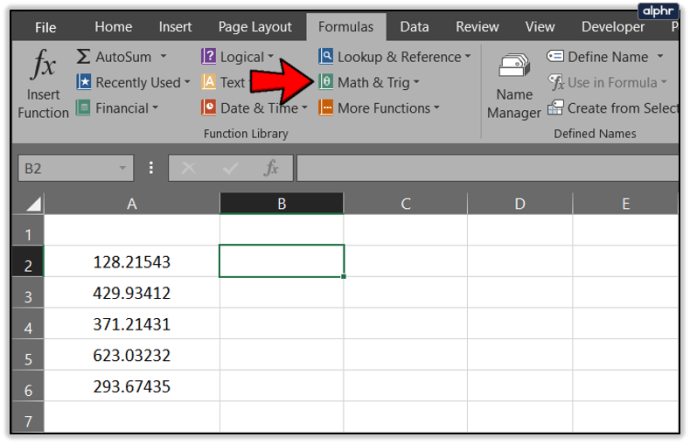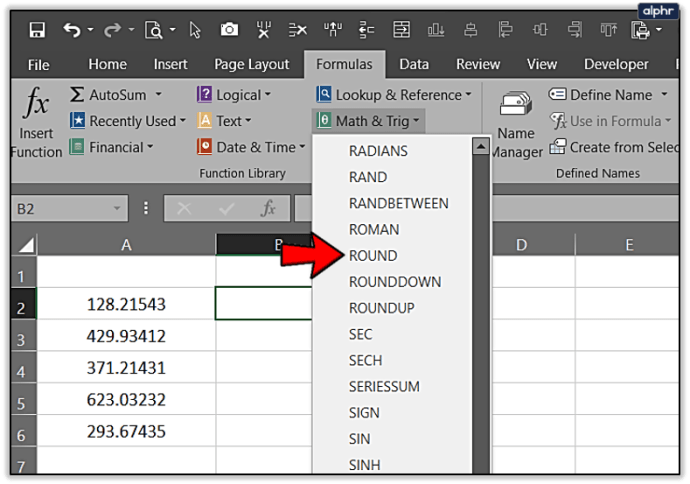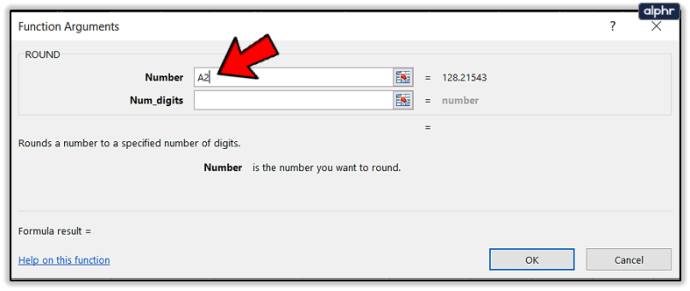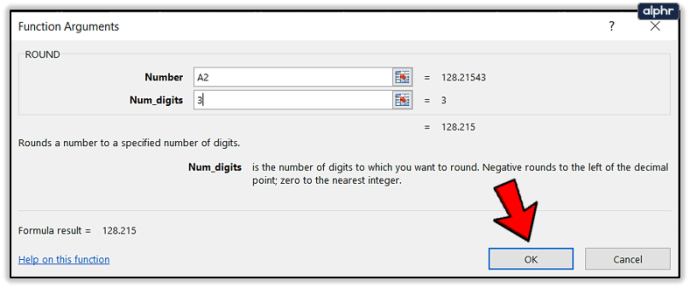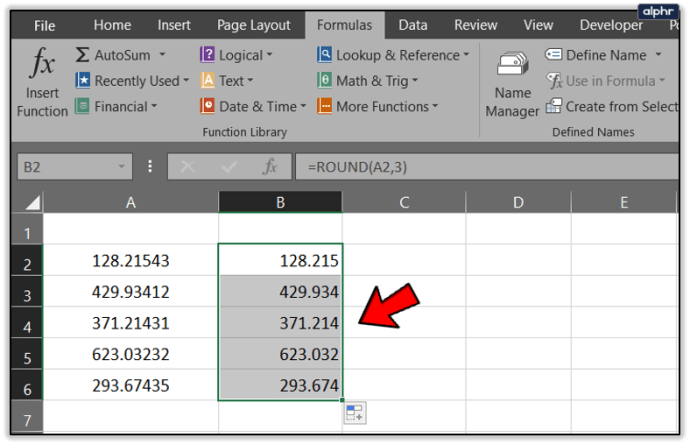Jei naudojate keletą langelių programoje „Excel“, rankiniu būdu pakeisti po kablelio skaitmenis yra paprasta. Dukart spustelėkite ir pridėkite jį ten, kur norite perkelti, ir viskas. Kai dirbate su didesnėmis skaičiuoklėmis su šimtais įrašų, tai tampa sudėtingesnė. Laimei, „Excel“ yra keletas būdų, kaip perkelti dešimtaines vietas.

Aš daug dirbu su „Excel“, nors norėčiau to nedaryti. Sukūriau keletą greitų darbų atlikimo būdų ir tai yra vienas iš jų. Neapsimesiu, kad juos išsiaiškinau, nes to nesupratau. Draugai, kurie apie „Excel“ išmano daug daugiau nei aš, man padėjo ir dabar atėjo mano eilė sumokėti.
Naudoju Excel 2016, todėl šios instrukcijos yra susijusios su ta versija. „Office 365“ ar senesnės „Excel“ versijos turėtų būti panašios, jei ne vienodos.

Po kablelio perkėlimas programoje „Excel“.
Tarkime, kad šios pamokos tikslais turite langelių stulpelį su dolerio vertėmis, bet norite jį pakeisti į centus. Taigi A stulpelyje yra 128,21 USD, bet jūs norėjote, kad jis būtų 1,2821 arba 1,28 USD. Tai galime padaryti keliais būdais. Darant prielaidą, kad jūsų dolerių sumos prasideda nuo A2 langelio...
- Pridėkite =A2/100 langelyje B2 ir vilkite jį B stulpeliu žemyn, kol konvertuosite visas A stulpelio sumas.

Tai turėtų pasislinkti dviem skaitmenimis po kablelio. Akivaizdu, kad galite pakeisti 100 į 10 arba 1000, jei jums reikia jį perkelti toliau nei dvi vietas. Tas pats galioja ir kai kurioms iš šių kitų parinkčių.
Taip pat galite pabandyti tokiu būdu:
- Į atsarginį langelį įveskite 100 USD ir nukopijuokite jį.

- A stulpelyje pažymėkite langelių diapazoną.
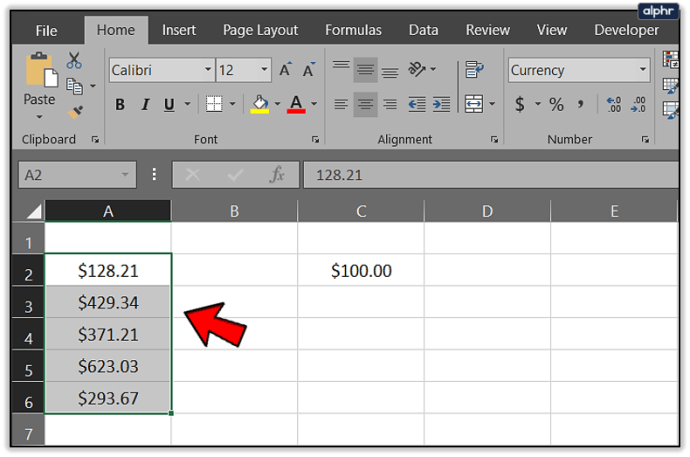
- Pasirinkite Įklijuoti ir specialų.
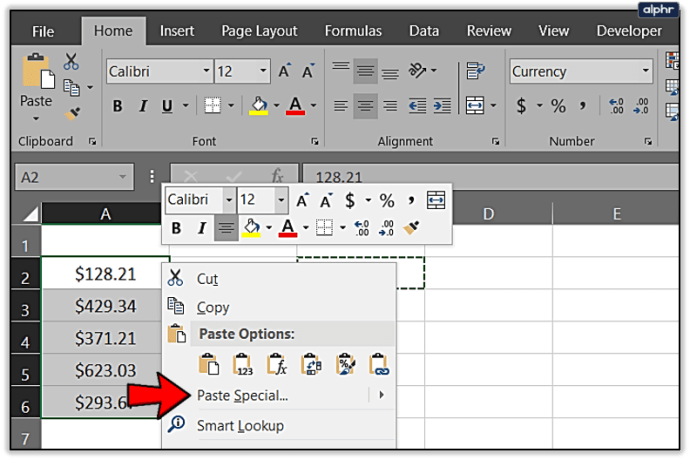
- Pasirinkite Padalyti ir paspauskite Gerai.
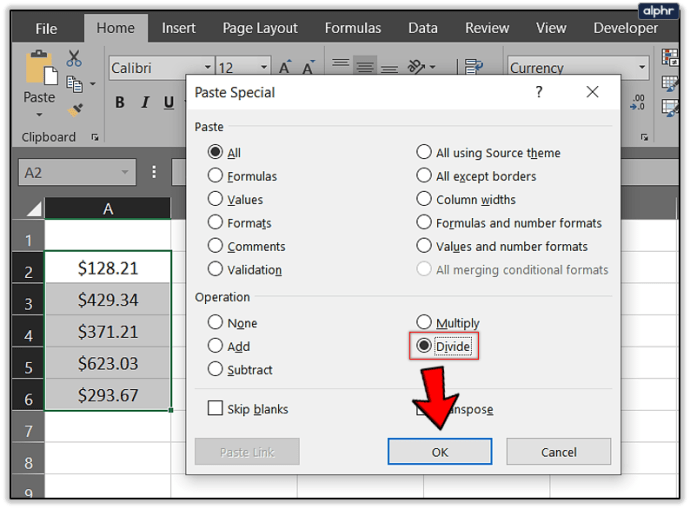
- Ištrinkite langelį, kuriame yra 100 USD, kad sutvarkytumėte.

Atsiduriate toje pačioje vietoje, bet naudojate šiek tiek kitokį metodą. Vėlgi, jei reikia, galite naudoti 10 arba 1000, kad pakeistumėte daugiau skaičių po kablelio.
Arba galite naudoti įrankį Formatuoti, kad pakeistumėte dešimtainius skaitmenis programoje „Excel“.
- Pažymėkite langelių diapazoną skaičiuoklės A stulpelyje.

- Skiltyje „Ląstelės“ pasirinkite juostelę „Pagrindinis“ ir „Formatas“.
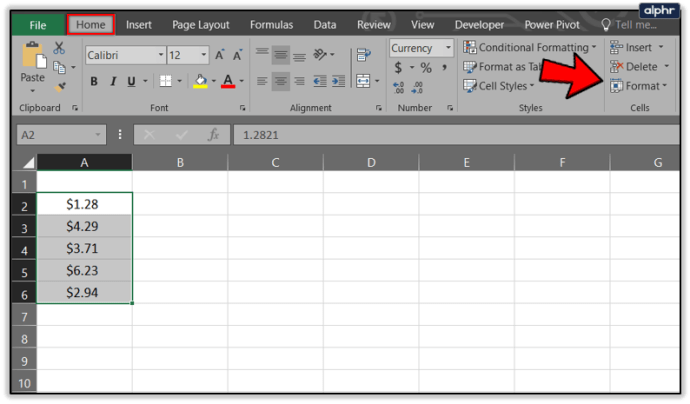
- Meniu pasirinkite Format Cells.

- Naujame lange pasirinkite Skaičius ir nustatykite reikiamą dešimtainių vietų reikšmę.
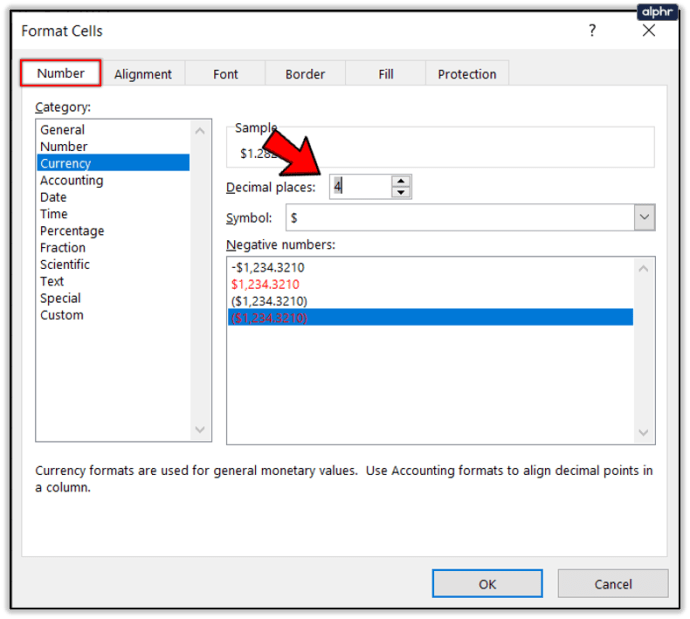
- Baigę pasirinkite Gerai.
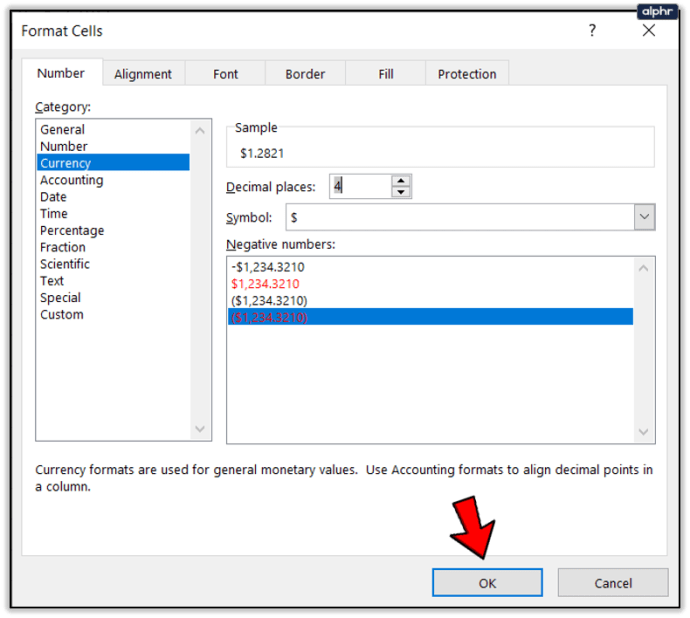
Tai nuves jus į tą pačią vietą kaip ir kiti, tik šiek tiek kitokiu būdu.
Žinoma, tai yra „Excel“, tam taip pat yra formulė. Niekada nenaudoju šio metodo, bet jums gali patikti formulės, nei aš.
Naudokite šią formulę: =KAIRĖ(A2,LEN(A2)-2)&"."&DEŠINĖ((PAKEITIMAS(A2,.00","")),2)

Darant prielaidą, kad jūsų duomenų stulpelis vis tiek prasideda nuo A2, tai turėtų pridėti du skaičius po kablelio taip pat, kaip ir kiti.
Tai man žinomi būdai, kaip perkelti po kablelio skaičių programoje „Excel“. Taip pat turiu keletą kitų patarimų, susijusių su dešimtaine.
Automatiškai pridėti po kablelio į langelius
Kartais, kai į „Excel“ įklijuojate krūvą langelių, tai pašalins dešimtaines dalis ir sugadins jūsų duomenis. Galite nurodyti „Excel“ juos pridėti, kai įvesite arba įklijuojate duomenis, o tai gali sutaupyti daug laiko. Tai labai panašu į paskutinį dešimtainio skaičiaus perkėlimo būdą ir naudoja komandą Format Cells.
- Pasirinkite duomenų stulpelį, prie kurio norite pridėti dešimtainį tašką.
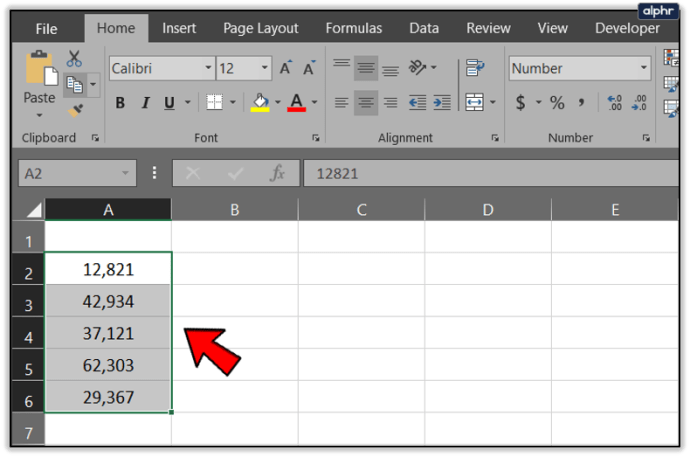
- Skiltyje „Ląstelės“ pasirinkite juostelę „Pagrindinis“ ir „Formatas“.
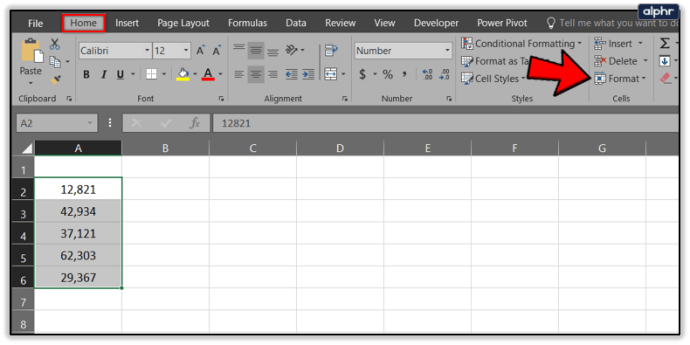
- Meniu pasirinkite Format Cells.

- Pasirinkite Skaičius ir norimus naudoti skaitmenis po kablelio.
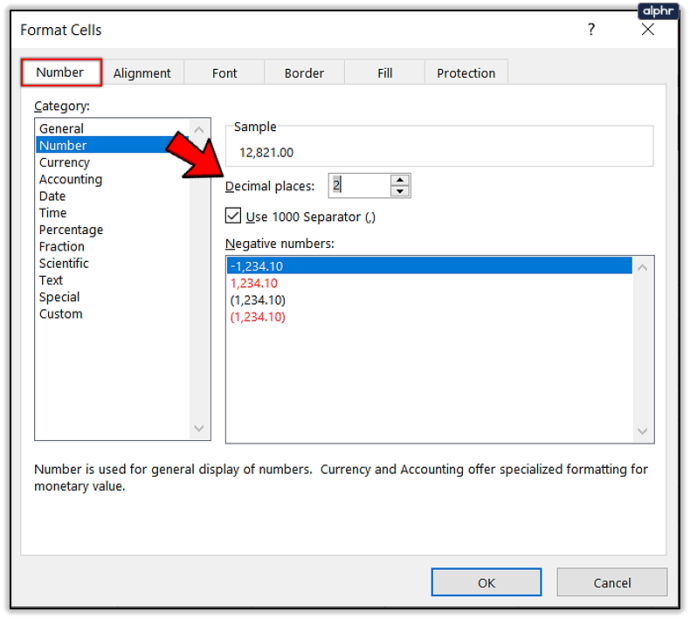
Jei nuolat dirbate su dešimtainėmis dalimis, galite nurodyti „Excel“ naudoti juos kaip numatytuosius. Tai tikrai tinka tik buhalteriams arba tiems, kurie „Excel“ naudoja tik dešimtainėms dalims, nes jis juos formatuos nuolat.
- Programoje Excel pasirinkite Failas ir parinktys.
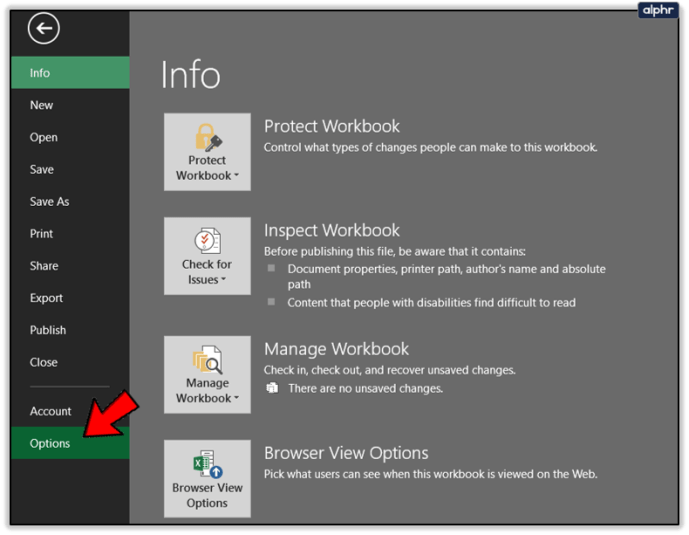
- Pasirinkite Išplėstinė ir pažymėkite langelį šalia Automatiškai įterpti dešimtainį tašką.
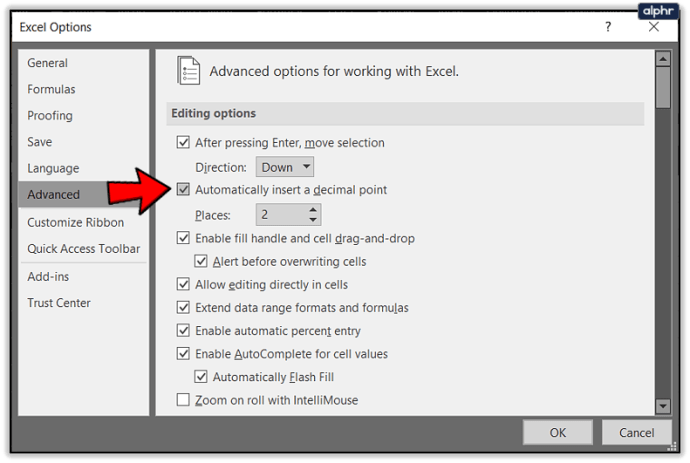
- Pridėkite vietų skaičių apačioje esančiame radijo meniu.
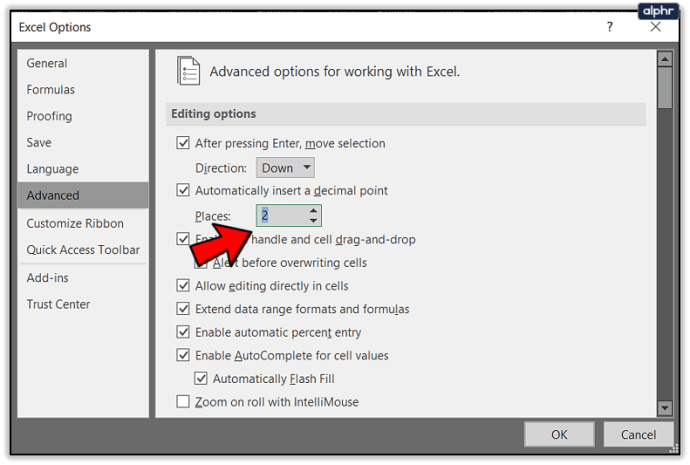
- Pasirinkite Gerai.
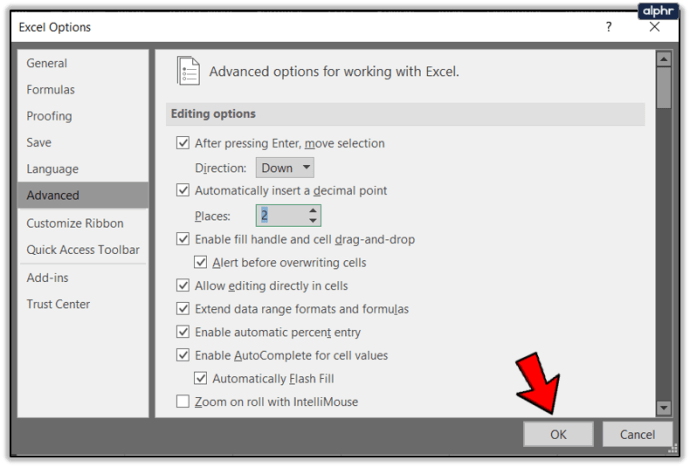
„Excel“ suapvalinkite dešimtainius
Jei dirbate su dideliais skaičiais, galbūt norėsite juos suapvalinti iki kelių kablelio po kablelio, kad būtų lengviau skaityti duomenis. Dėl to skaičiuoklė yra lengviau suprantama, tačiau ji yra tiksli, kad ir kiek jums reikia. Štai kaip tai padaryti.
- Pasirinkite langelį B2 ir viršutiniame meniu pasirinkite Formulės.
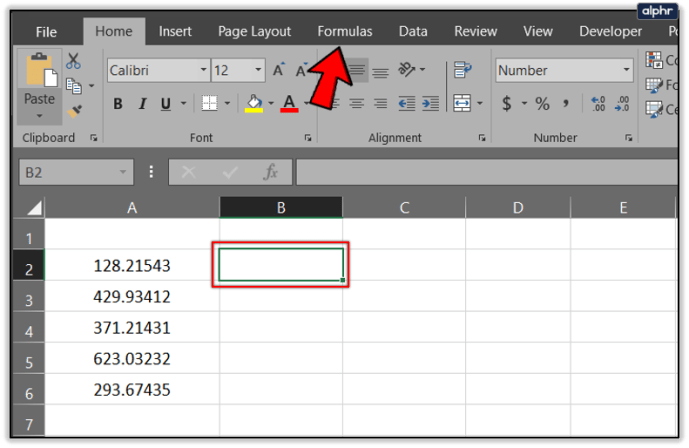
- Iš juostelės pasirinkite parinktį Math and Trig.
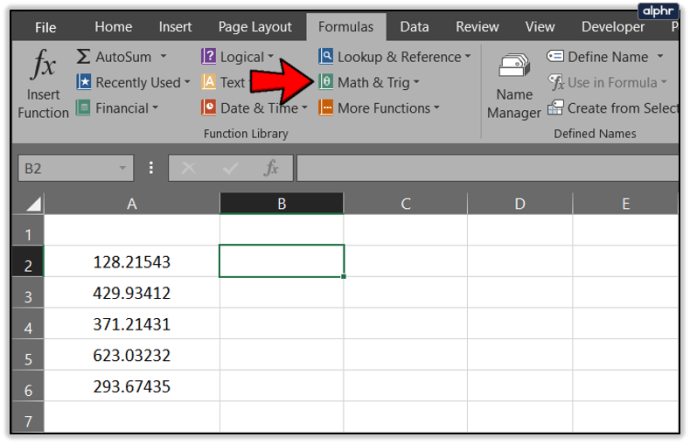
- Meniu pasirinkite funkciją ROUND.
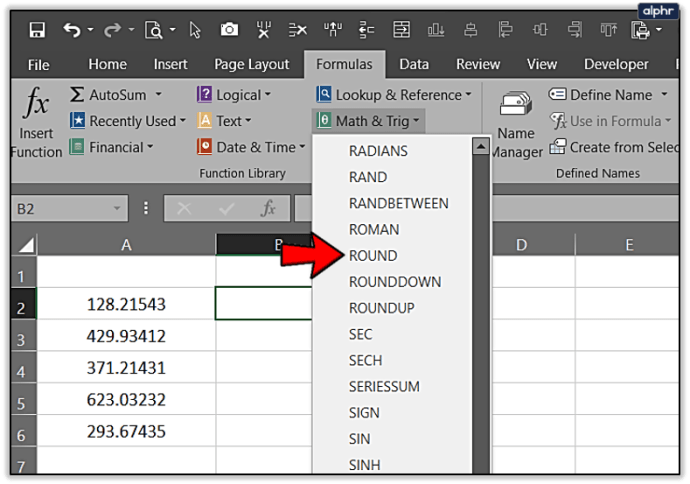
- Lauke Skaičius įveskite langelio duomenis, kuriuos norite suapvalinti.
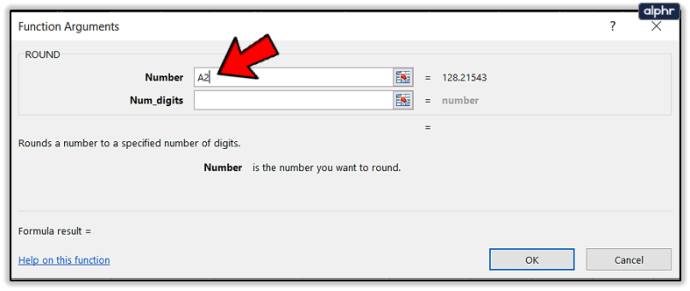
- Įveskite apvalinamų kablelių skaičių į Skaičių_skaičių laukelį.

- Baigę pasirinkite Gerai.
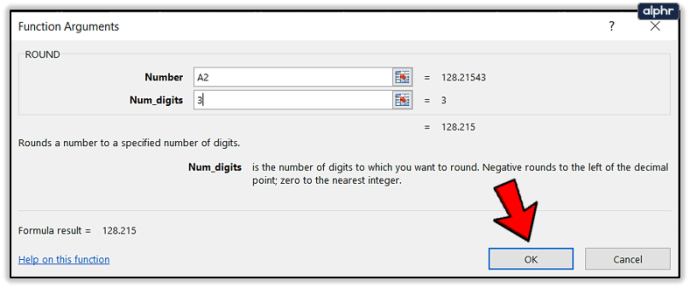
- Vilkite langelį B“ žemyn savo duomenų stulpelyje, kad suapvalintumėte visus pasirinktus duomenis.
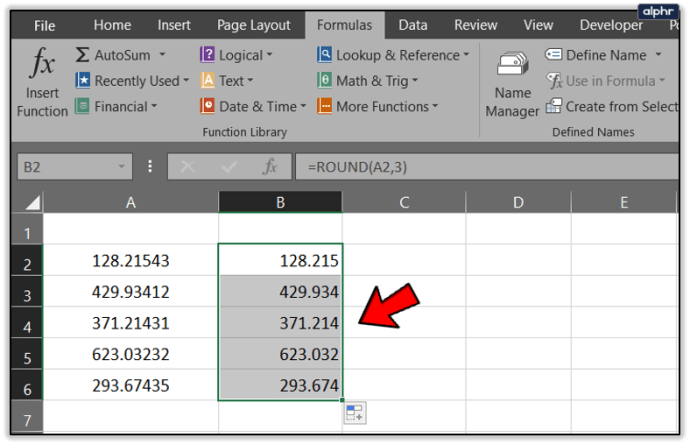
Tai yra maždaug mano žinių apie kablelius programoje „Excel“ riba. Turite daugiau patarimų šia tema? Pasidalykite jais žemiau, jei tai darote!